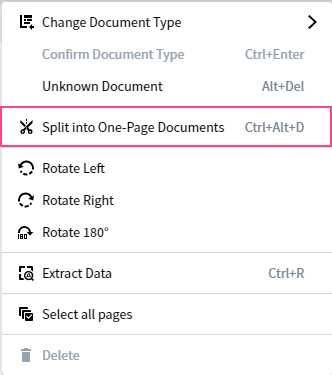跳转到主要内容在人工校验过程中,操作员可以执行多种图像编辑操作,以确保文档的准确性和完整性。
注意: 对图像进行的任何更改都会导致所有区域丢失,并需重新执行抽取。
可在人工校验中执行的图像编辑操作包括:
如果自动裁剪未正确执行,用户可以返回原始图像进行手动裁剪。
用户可以出于以下目的手动裁剪图像:
- 改善文档外观。
- 如果在文档图像中不小心截去了部分数据,可从文档重新提取数据。
- 从原始页图像中裁剪出多张图像。例如,您可能需要裁剪以下文档图像:
- 多份 W2 税表。
- 驾照的正反面或护照的两页。
- 同一人的多种不同文档,例如将驾照和保险凭证一起放在扫描仪上进行扫描。
- 多张支票的合照。
要在人工校验客户端中手动裁剪文档,请按以下步骤操作:
- 单击工具栏中的编辑图像 icon,然后在Actions窗格中选择 Crop Image。
- 为一个或多个区域绘制矩形(如果该页上有多个文档),并调整其边框与角点。
- 单击Apply Crop或按Enter。每个区域都会转换为单独的一页。
- 单击Save & Close。页图像裁剪后会被导入并执行标准导入操作,且裁剪操作将遵循用户指定的坐标和方向。
- 在打开的窗口中,单击Extract Data。
- 如需将多页文档拆分为多个单页文档,单击文档旁的更多选项 icon 并选择Split to One-Page Documents。
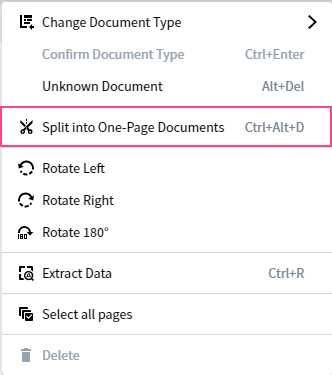
- 在打开的窗口中,单击Extract Data。
当您从一个文档中裁剪出多张图像时,可能会出现不需要的页。您可以从原始文档中删除这些页。为此,选择要删除的页并单击工具栏上的删除 icon。或者,单击该页旁的更多选项 icon 并选择Delete Page。
Note: 文档列表不能为空,例如必须始终至少包含一个文档。对于列表中唯一文档,您将无法删除其最后一页。
程序会自动检测并校正页的方向。如有需要,您可以单击工具栏中的旋转 icon 手动更改页方向——页面将被旋转 90°。或者,您也可以从下拉列表中选择以下选项之一:向左旋转、向右旋转或旋转 180°。
此外,您可以更改文档中某一页或所有页的方向。为此,在文档列表中,单击相应页或整个文档旁的更多选项 icon,然后选择以下选项之一:向左旋转、向右旋转或旋转 180°。
在将文件导入文档集时应用的图像增强操作,有时可能会破坏原始图像。您可以随时将已编辑的文档图像还原为原始图像。为此,请单击工具栏中的编辑图像图标,然后在操作窗格中选择将页图像还原为原始。要保存更改,请单击保存并关闭。这样,文档图像将不再包含任何裁剪、畸变校正或其他图像增强处理。
此外,您也可以将文档中的所有页还原为其原始图像。为此,请单击工具栏中的更多选项图标,然后在操作窗格中将页图像还原为原始选项旁单击编辑图像图标。要保存更改,请单击保存并关闭。这样,文档中的所有页将不再包含任何裁剪、畸变校正或其他图像增强处理。